Microsoft on julkaissut automaattisia päivityksiä Windows Insidersille lähes päivittäin tällä viikolla. Yleensä nämä ovat tietoturva- ja vakauskorjauksia, joiden avulla se on valmis virallista julkaisua varten, joka on vain kahden päivän päässä.
Kuitenkin viikonlopun aikana monet raportit automaattisesta päivityksestä (KB3074681), joka aiheutti Windows 10 Explorerin kaatumisen . Microsoft on julkaissut vianmäärityspaketin (KB3073930) , jonka avulla voit estää automaattiset päivitykset tämän ongelman seurauksena.
Piilota Windows 10 -päivitykset
Lataa näytä tai piilota päivitykset -työkalu . Säilytä sitä kätevässä paikassa tai flash-asemassa, koska se ei asennu. sinun on suoritettava se manuaalisesti, jos ongelma ilmenee.
Se suorittaa tarkistuksen, ja sinun on valittava Piilota päivitykset. Windows ei asenna piilotettuja päivityksiä .
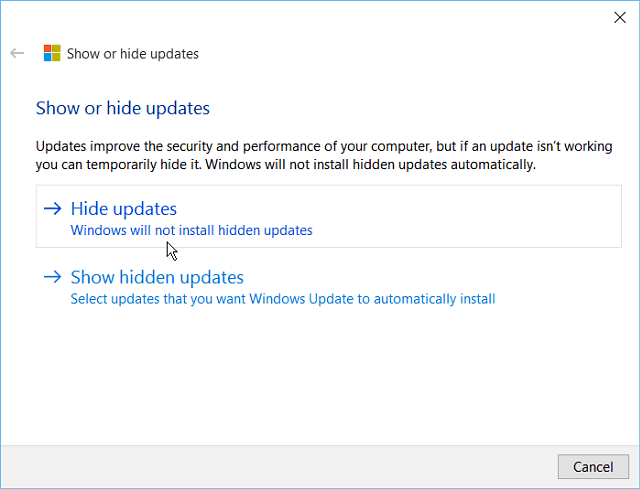
Valitse nyt päivitys, joka aiheuttaa ongelman, tai piilota jotain, jota et halua. Napsauta Seuraava, etkä näe kyseistä päivitystä enää.
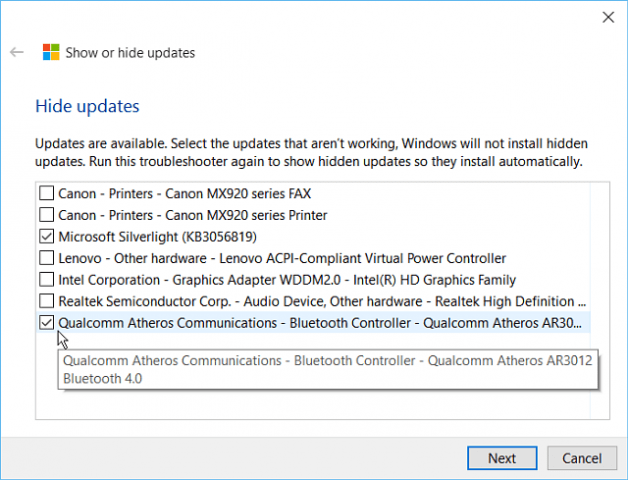
Sitten, jos haluat asentaa jonkin piilotetuista päivityksistä myöhemmin, suorita apuohjelma ja valitse Näytä piilotetut päivitykset ja valitse haluamasi, niin Windows Update asentaa ne automaattisesti.
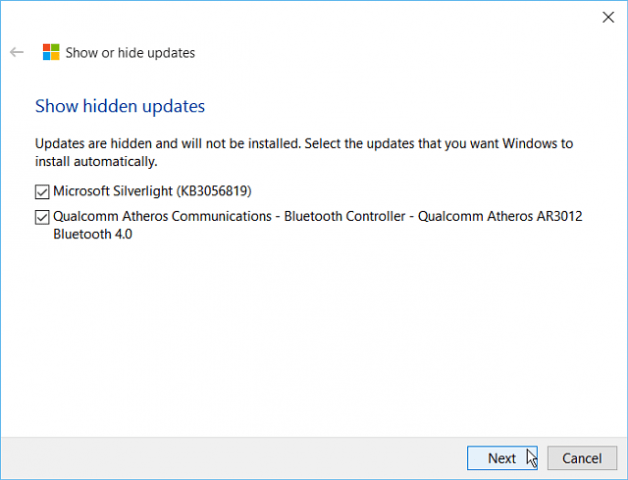
Tämä työkalu on tällä hetkellä tarkoitettu Windows Insidersille, mutta kuka tahansa voi käyttää sitä päivitettyään järjestelmänsä Windows 10:een. On myös huomattava, että jos sinulla on Windows 10 Pro -versio, voit lykätä automaattisia päivityksiä myöhemmin. Tämä on sisäänrakennettu ominaisuus, eikä erillistä ohjelmiston latausta tarvita.
Koska Microsoft käyttää Windows as a Service (WaaS) -palvelua ja vaatii päivitysten automaattisen asentamisen, varmista, että järjestelmän palauttaminen on käytössä. Sitten Windows luo automaattisesti palautuspisteen ennen päivitysten asentamista.
Lisätietoja tästä on artikkelissamme: Järjestelmän palautuspisteen käyttöönotto ja luominen Windows 10:ssä .
![Xbox 360 -emulaattorit Windows PC:lle asennetaan vuonna 2022 – [10 PARHAAT POINTA] Xbox 360 -emulaattorit Windows PC:lle asennetaan vuonna 2022 – [10 PARHAAT POINTA]](https://img2.luckytemplates.com/resources1/images2/image-9170-0408151140240.png)
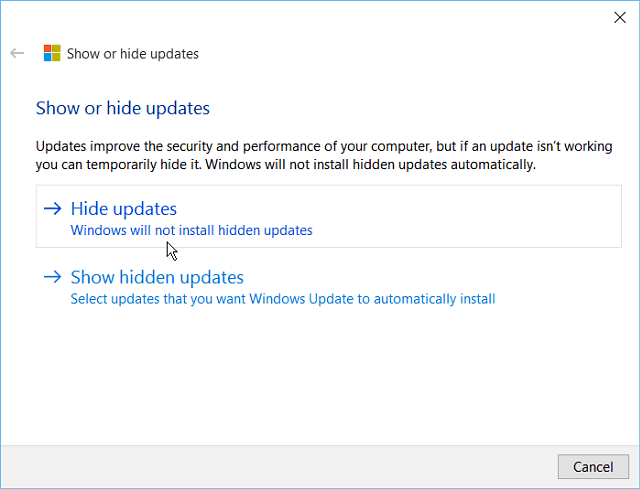
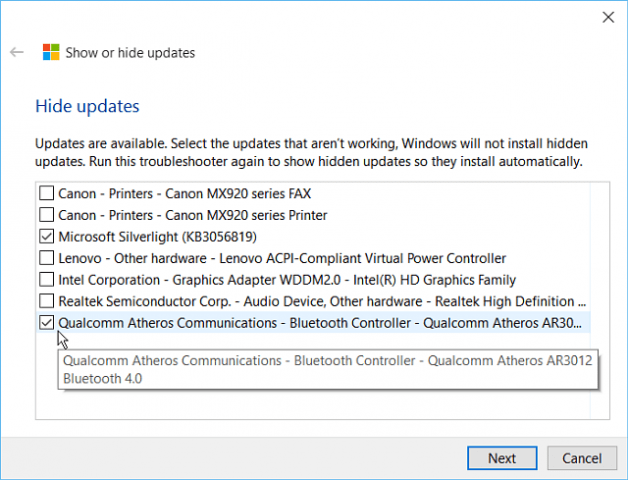
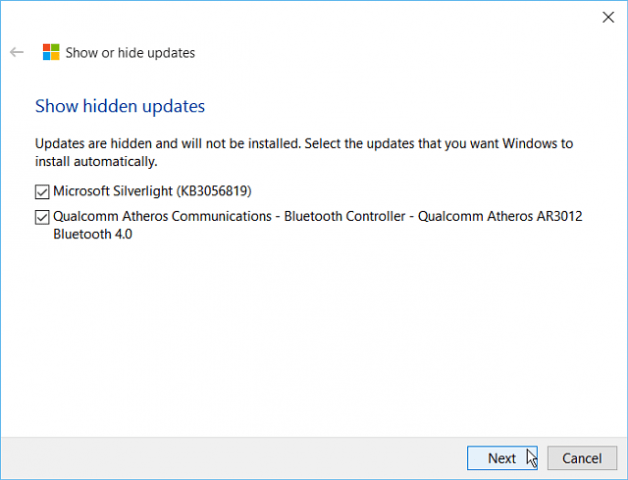
![[100 % ratkaistu] Kuinka korjata Error Printing -viesti Windows 10:ssä? [100 % ratkaistu] Kuinka korjata Error Printing -viesti Windows 10:ssä?](https://img2.luckytemplates.com/resources1/images2/image-9322-0408150406327.png)




![KORJAATTU: Tulostin on virhetilassa [HP, Canon, Epson, Zebra & Brother] KORJAATTU: Tulostin on virhetilassa [HP, Canon, Epson, Zebra & Brother]](https://img2.luckytemplates.com/resources1/images2/image-1874-0408150757336.png)

![Kuinka korjata Xbox-sovellus, joka ei avaudu Windows 10:ssä [PIKAOPAS] Kuinka korjata Xbox-sovellus, joka ei avaudu Windows 10:ssä [PIKAOPAS]](https://img2.luckytemplates.com/resources1/images2/image-7896-0408150400865.png)
